
Od neonových hudebních videí po štěňata Snapchat, všichni jsme v určitém okamžiku viděli filtry. Pravděpodobně nikde nejsou účinnější než při střihu videa. Černobílý filtr může dát novému záznamu klasický dojem, zatímco filtr rozostření dodává nádech tajemna. Důležité je, že tyto nástroje dosahují v postprodukci toho, co samotná světla a rekvizity nedokážou. Posouvají vaše videa na další úroveň. Zaujalo? Naštěstí vás v tomto příspěvku na blogu naučíme, jak přidávat filtry do vašich vlastních videí a prezentací v Clipchampu.
Co jsou filtry?
Online video filtry pocházejí ze skutečného obchodu – filtry fyzických kamer. Jedná se o skleněné nástavce, které jsou umístěny na konci objektivu fotoaparátu. Ne každý však má k tomuto luxusu přístup – objektivy s filtrem fotoaparátu mohou být drahé a těžko se kupují. Naštěstí jsme vytvořili funkci Filtr v rámci našeho bezplatného editačního nástroje, který nabízí širokou škálu digitálních filtrů. Od klasických černobílých, Uvnitř a venku, Scenery a Ztlumené až po kreativnější filtry, jako je Radial, VHS, Glass, Smoke a Glitch. Abychom jmenovali alespoň některé. Filtry jsou skvělým způsobem, jak okořenit videoklip.

Jak do projektu přidat filtry
Krok 1:Vytvoření účtu
Přihlaste se ke svému účtu Clipchamp nebo se zdarma zaregistrujte a začněte.
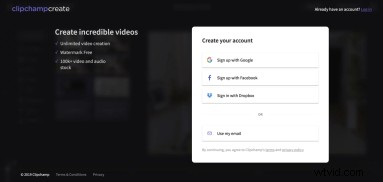
Krok 2:Vytvořte nový projekt
Vyberte tlačítko „Vytvořit video“ na levém postranním panelu. Nabízíme pět různých formátů, ze kterých si můžete vybrat. Vyberte poměr videa, který nejlépe vyhovuje vašemu projektu. Pokud chcete nahrávat na YouTube, doporučujeme použít širokoúhlý formát 16:9.
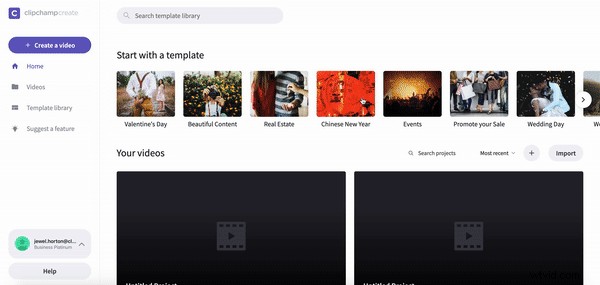
Krok 3:Přidání záznamu
Kliknutím na „Stock“ přidejte záběry ze skladu a procházejte nekonečnými videi nebo vyhledejte konkrétní téma. Pokud již máte záběry, klikněte na ‚Přidat média‘ a vyberte videozáznam ze souborů v počítači. Do knihovny můžete přidat akcie i svá vlastní média.
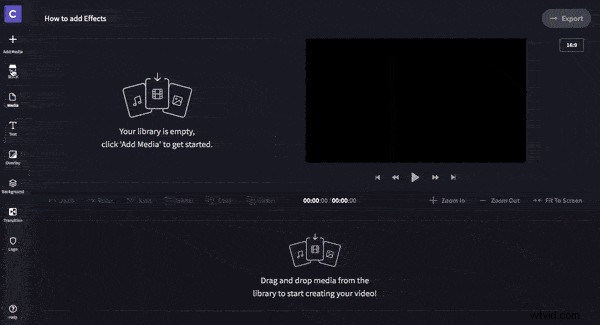
Krok 4:Přetáhněte média na časovou osu
Přetáhněte klipy, které chcete přidat na časovou osu z knihovny médií. Pokud klipy umístíte ve špatném pořadí, můžete je uspořádat. Naším nejlepším tipem je ořezávat videa jedno po druhém, pokud to potřebujete, abyste proces usnadnili. Chcete-li video oříznout, přetáhněte zelený pruh na pravé straně videoklipu na požadovanou délku.
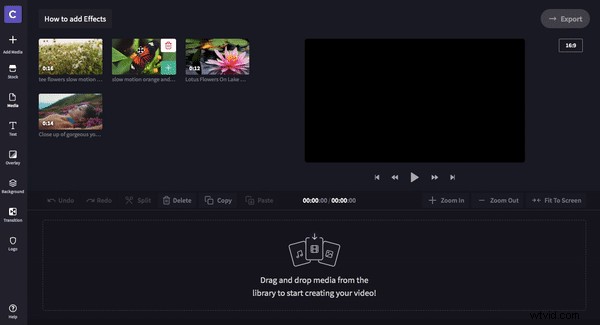
Krok 5:Přidejte do videa filtry
Chcete-li do videoklipu přidat filtr, klikněte na video, které chcete upravit, a poté ve vyskakovacím okně klikněte na „Filtr“. Klikněte na filtr, který chcete použít, a automaticky se umístí do vámi vybraného videoklipu. Po dokončení klikněte na „X“.
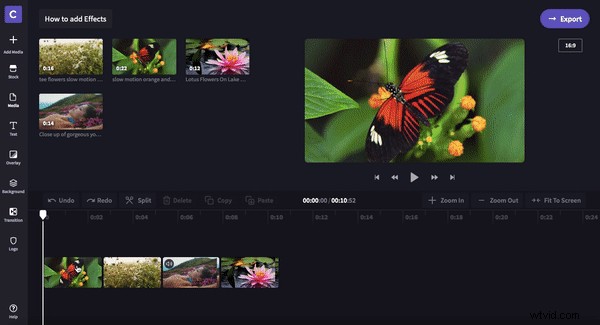
Krok 6:Kontrola videa
Jakmile dokončíte úpravy videa, exportujte svůj projekt. Uložit do umístění nebo složky podle vašeho výběru. Video můžete přímo nahrát a sdílet na sociální média nebo vložit do dokumentu.
Pět filtrů, které byste měli vyzkoušet
Náš online editor videa nabízí celou řadu filtrů, se kterými můžete experimentovat! Níže naleznete několik našich oblíbených.
Černobílá
Je to klasický filtr, který všichni známe a milujeme. Černobílá může dát vašemu videu starosvětský nádech – skvělé, pokud se rozhodnete pro neo-noir styl nebo se váš film odehrává v období z minulosti. Nejste spokojeni s tím červeným pozadím ve vašem videu? Můžete to vyřešit pomocí Black and White.

VHS
Tento zpětný filtr může vašim videím dodat retro náladu podobnou hudebním videím z 90. let. Chcete zúročit nostalgii vašeho diváka? Dodejte svému videu atmosféru domácího filmu pomocí tohoto filtru.

Pomalé přiblížení
Tvůrci prezentací berou na vědomí – tento filtr je pro vás. Pomalé přiblížení přidá jemný pohyb přiblížení k jakémukoli videu nebo obrázku, na který je použit. Je to skvělý způsob, jak zvýšit dynamiku statických snímků nebo stagnujících videí.

Disco
Chcete do svého videa přidat trochu šmrncu? Náš diskotékový filtr přidá vašim záběrům záblesky jasných barev. Tento filtr je skvělý pro přenášení oslavného tónu ve vašich videích. Stejně tak jeho rychlé blikání jistě upoutá pozornost diváků rolujících na svých zařízeních.

Posun barev
Pokud chcete, aby vaše video působilo nadpozemsky, vyzkoušejte filtr Color Shift. Tento blikající filtr invertuje barvy vašeho videa tak, aby zobrazoval chladnou modrou, fialovou a zelenou.

Nyní je řada na vás
Je čas, abyste si videofiltry sami vyzkoušeli. Chcete-li začít, jednoduše nahrajte své vlastní záběry do editoru nebo si vyberte z naší rozsáhlé knihovny videí a zvuků. Hodně štěstí!
